目次
ホームボタンがなくなった!
数年前のiPhoneから最新のiPhone(iPhone SEを除く)に買い替えたらホームボタンがなくなった、とお嘆きのあなたに。ホームボタンがないiPhoneの基本的な操作方法を伝授します。慣れると今までのiPhoneより快適ですよ!
iPhone X以降のiPhoneシリーズでは「ホームボタンが無い機種が主流になっています。ここではiPhone 11 Pro(iOS 13搭載)をお手本に基本的な操作方法を紹介します。
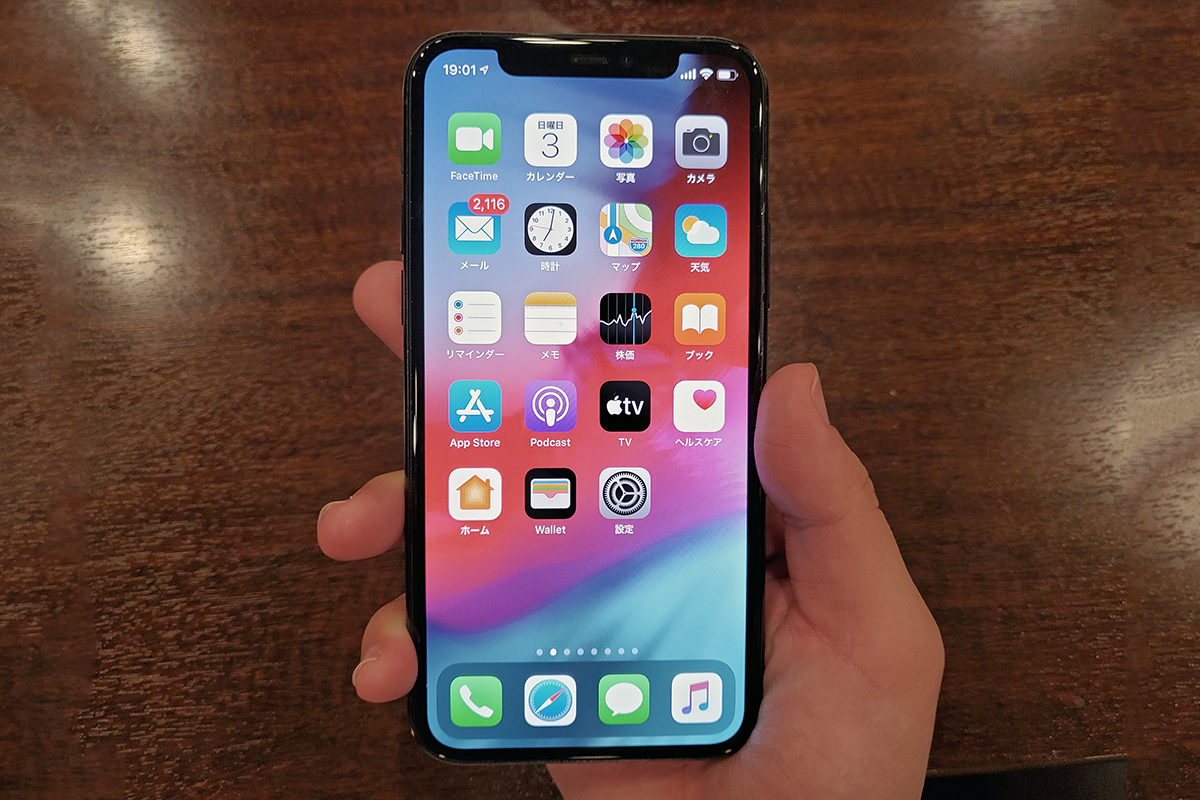
これだけ覚えておけば大丈夫!基本の2操作
ホーム画面に戻る
まずはもっとも基本となる、「ホームに戻る」操作。これまでのiPhoneでは画面下のホームボタンを1回押しする操作でした。
大画面のiPhoneでホームに戻るやり方は「画面の下辺から、上に指をスライドさせる」。画面の下のふちを触って、そのまま画面に指をつけた状態で、まっすぐ上に指をあげる動きです。
アプリを起動しているときに、ホーム画面に戻りたくなったら、この操作で戻れます。
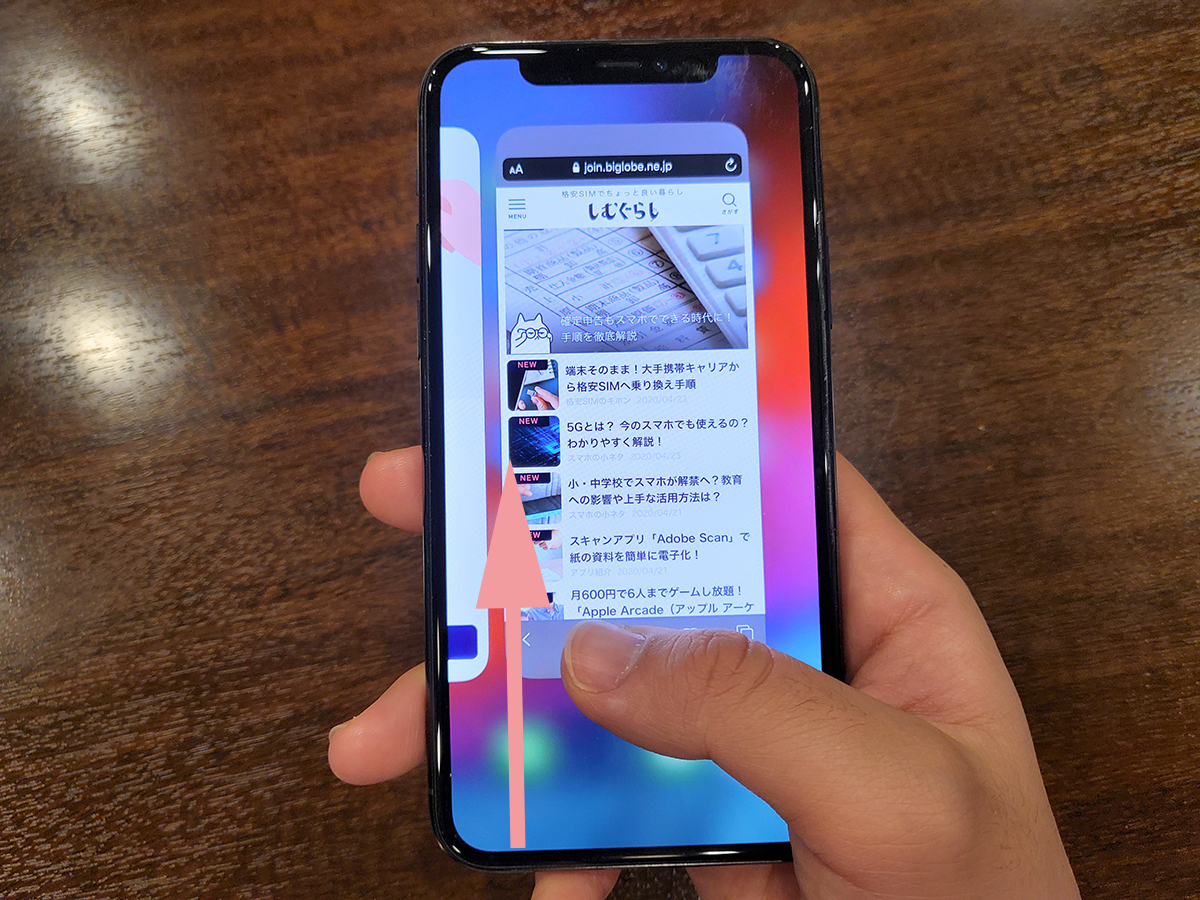
他のアプリに移る(マルチタスク)
ホームボタンがあるiPhoneでは2回押しで表示できる「起動しているアプリの一覧画面(マルチタスク画面)」。少し前に使っていたアプリに戻るのに便利な機能です。
大画面のiPhoneでは、「ホームに戻る」の動きを少し応用して、この画面を表示できます。
やり方は「画面の下辺から、ななめ上に指をスライドさせる」。画面の下のふちを触って、そのまま画面に指をつけたまま、まっすぐななめ上に指をあげます。右上でも左上でもかまいません。
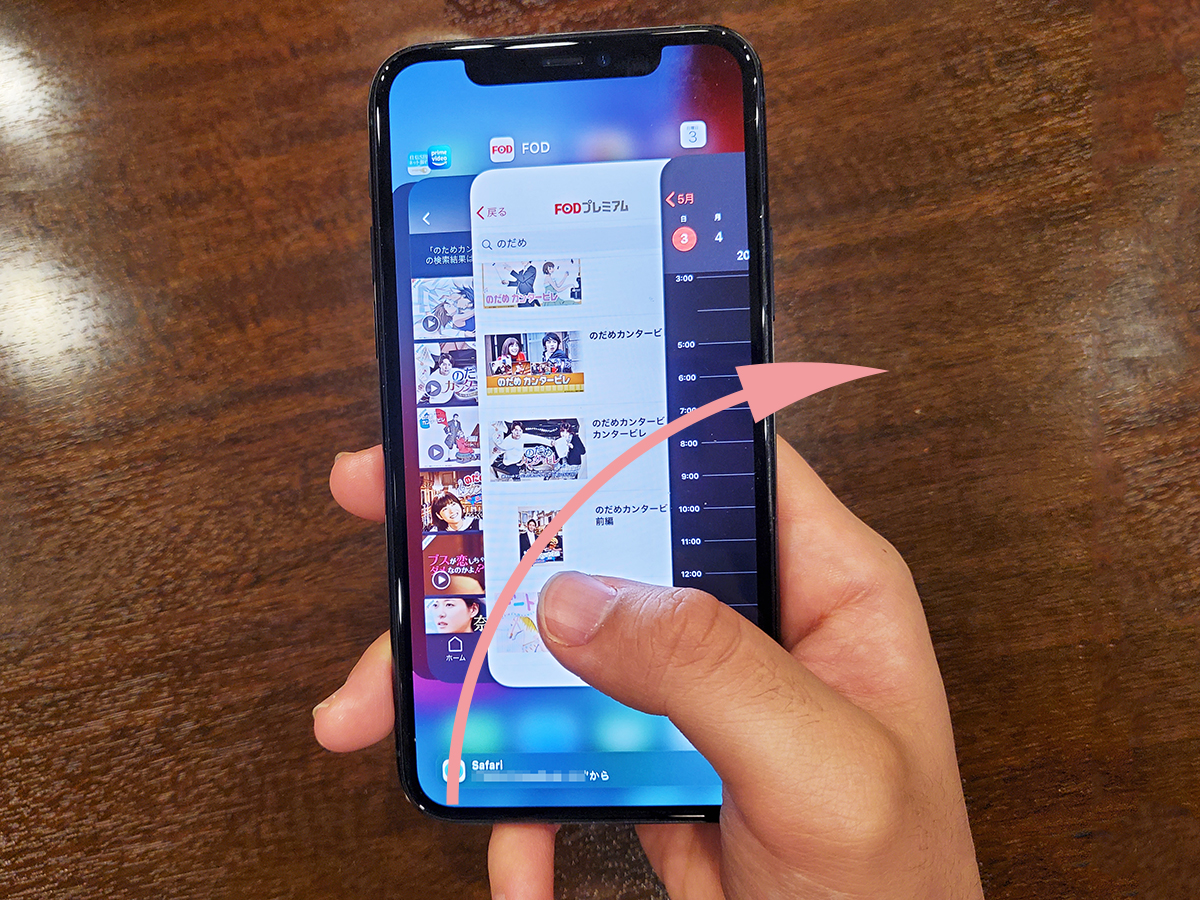
そうすると、アプリの画面が重なったカードのように表示された画面がでてきます。このカードの上で指を横にスライドさせていって、希望のアプリをタッチすれば、すこし前に立ち上げたアプリに戻れることができます。
ちょっと応用編:通知やWi-Fiのオンオフ
通知を見る(通知センター)
LINEのメッセージやアプリから届く通知などは、「通知センター」と呼ばれる画面にまとめられています。
通知センターを開く方法は「iPhoneの上辺から指を下向きにスライドさせる」。
大画面のiPhoneには、画面上部にカメラなどがまとまったでっぱりがあります(「ノッチ」と呼ばれることもあります)。このでっぱり部分か、それより左側の時計のある部分から下にスライドさせると、通知センターが表示されます。

通知センターには、iPhoneのアプリが送ってきた通知がまとめられています。通知をタッチすると、通知を送ってきたアプリを起動することもできます。
Wi-Fiや明るさを調節(コントロールセンター)
ホームボタンのあるiPhoneでは下からスライドさせて起動していたコントロールセンター。画面の大きなiPhoneでは、画面上部のでっぱり、右側のWi-FiやLTE電波のマークがある部分から指を下にスライドさせると起動できます。
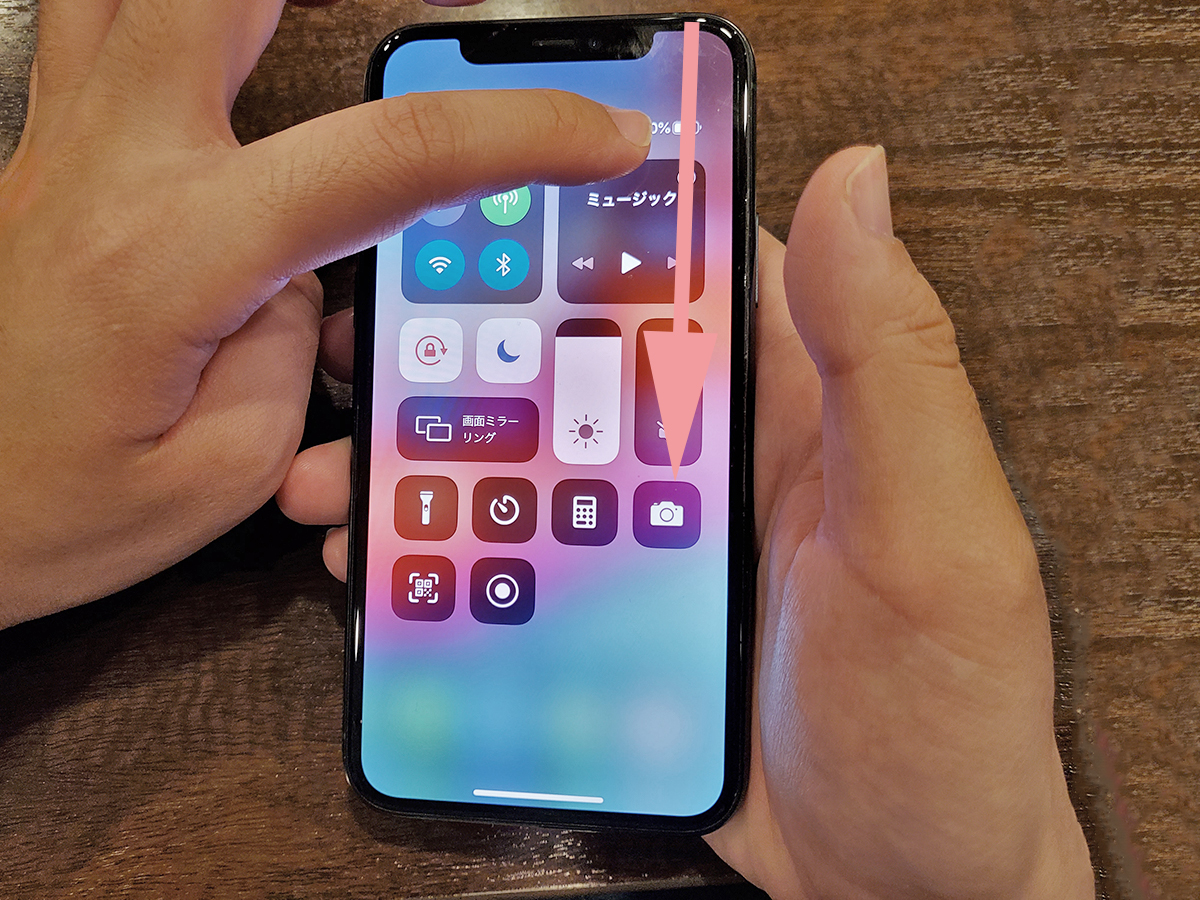
コントロールセンターは、iPhoneでよく使う設定をすばやく調節するための画面です。
この画面から家での通信に使うWi-Fiのオン・オフや、音量や画面の明るさの調整が可能。iPhoneのライトを懐中電灯代わりに点灯させたり、電卓やカメラを立ち上げることもできます。
指紋認証はありませんが、顔認証が使えます
ホームボタンのない最近のiPhoneでは、指紋認証「Touch ID」は使えません。
その代わり、顔認証「Face ID」という機能が用意されています。Face IDは、顔の立体的な形を読みとって登録します。一度登録すれば、スマホの画面を見つめるだけでロックが解除できます。
慣れれば指紋認証と同じくらいスムーズにロックを解除できますよ。
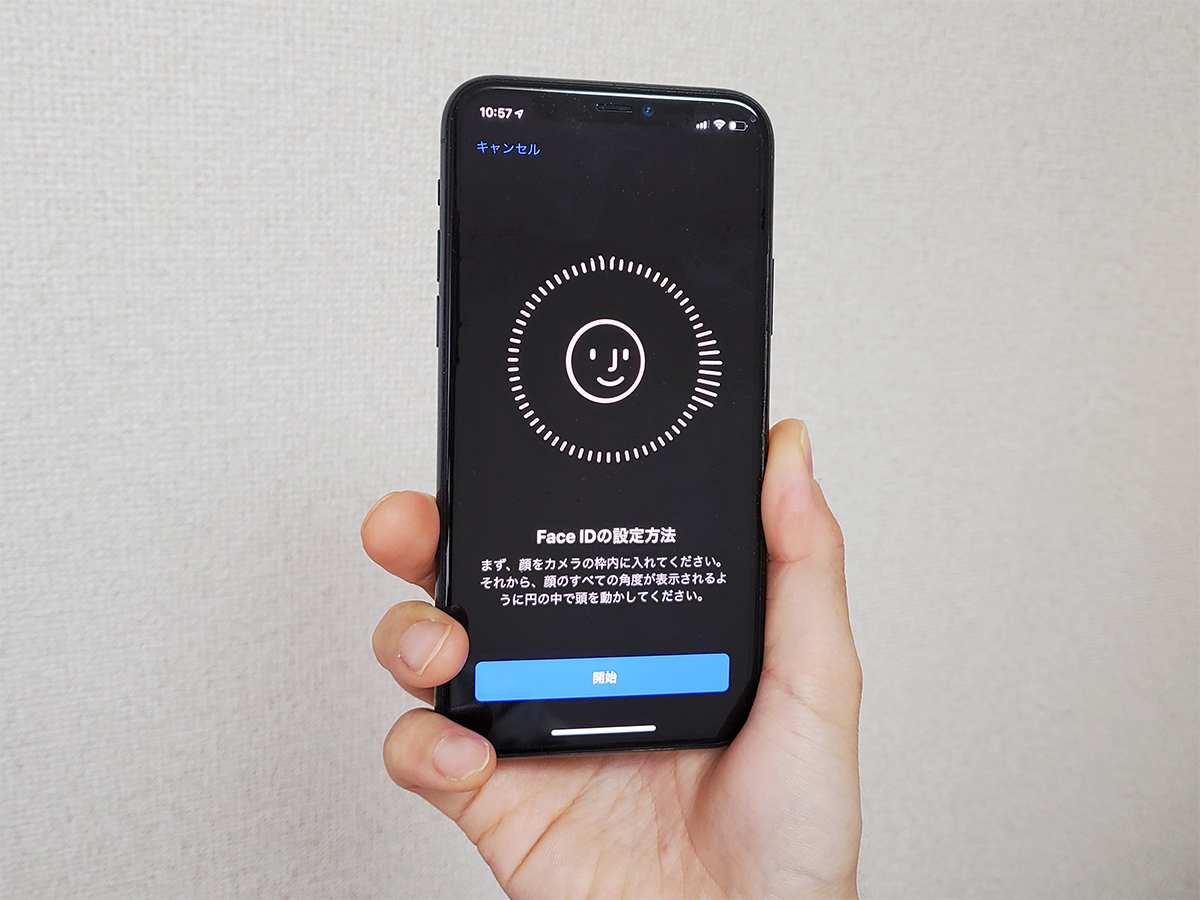
スマホの利用にも「ビッグローブ光」の光回線がオススメ!
スマホの通信量が足らずに、ギガ不足になっていませんか?
自宅でスマホを利用するときには、Wi-Fiで通信することで
スマホの通信量を節約することができます。
ご自宅でのWi-Fi環境導入には
IPv6接続(IPoE方式)*1で最大10Gbps*2の「ビッグローブ光」がオススメです。
工事費実質無料、おトクな特典もご用意しています。
*1 IPv6に対応していないサービス/サイトはIPv4接続となります。
*2 最大通信速度は光回線タイプによって異なります。最大通信速度はお客さまのご利用機器、宅内配線、回線の混雑状況などにより低下します。
ビッグローブ光について詳しく知りたい方は、こちらのバナーをクリック!







 石井徹
石井徹 














